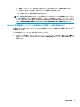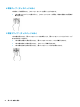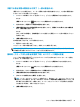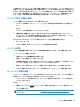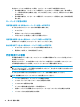User guide
HP ファスト チャージの使用(一部の製品のみ)
HP ファスト チャージ機能によって、お使いのコンピューターのバッテリをすばやく充電できます。
お使いのコンピューターのモデルおよび AC アダプターに応じて、HP ファスト チャージは以下のどち
らかの方法で動作します。
●
バッテリ充電残量が 0~50%の場合、バッテリは 30 分以内に全容量の 50%まで充電されます。
●
バッテリ充電残量が 0~90%の場合、バッテリは 90 分以内に全容量の 90%まで充電されます。
HP ファスト チャージを使用するには、お使いのコンピューターをシャットダウンしてから、AC アダ
プターをコンピューターおよび外部電源に接続します。
電源メーターおよび電源設定の使用
電源メーターは、Windows タスクバーにあります。電源メーターを使用すると、すばやく電源設定に
アクセスしたり、バッテリ充電残量を表示したりできます。
●
充電残量率を表示するには、[電源メーター]アイコン
にマウス カーソルを合わせします。
●
[電源オプション]を使用するには、[電源メーター]アイコン
を右クリックして一覧から項目
を選択します。タスクバーの検索ボックスで「電源オプション」と入力して[電源オプション]を
選択することもできます。
コンピューターがバッテリ電源で動作しているか外部電源で動作しているかは、[電源メーター]アイ
コンの形の違いで判断できます。このアイコンの上にマウス ポインターを置くと、バッテリがロー
バッテリ状態または完全なロー バッテリ状態になった場合にそのメッセージが表示されます。
バッテリ電源での駆動
充電済みのバッテリが装着され、外部電源に接続されていない場合、コンピューターはバッテリ電源
で動作します。コンピューターを外部電源に接続していない場合は、コンピューターがオフのときで
もバッテリは徐々に放電していきます。コンピューターには、バッテリがロー バッテリ状態または完
全なロー バッテリ状態になった場合にそのメッセージが表示されます。
バッテリは消耗品です。バッテリ電源での駆動時間およびバッテリの寿命は、電源管理の設定、コン
ピューターで動作しているプログラム、画面の輝度、コンピューターに接続されている外付けデバイ
ス、およびその他の要素によって異なります。
出荷時に搭載されているバッテリ
バッテリの状態を確認する場合、またはバッテリが充電されなくなった場合は、[HP Support Assistant]
アプリケーションで[HP バッテリ チェック]を実行してください。
1. タスクバーの検索ボックスで「support」と入力して[HP Support Assistant]アプリを選択しま
す。
または
タスクバーにある疑問符のアイコンをクリックします。
2. [自分の PC]→[診断とツール]タブ→[HP バッテリ チェック]の順に選択します。[HP バッテリ
チェック]にバッテリを交換する必要があると表示されている場合は、使用を中止し、バッテリ
の交換について HP のサポート窓口にお問い合わせください。
28
第 6 章 電源の管理